Cum să Jailbreak iPhone rulează pe iOS 9.2 la 9.3.3 fără PC
Jailbreak un iPhone sau iPad rulează pe 9.2 la 9.3.3 care a fost lansat recent pentru public nu a fost posibil până acum. Mulțumită echipei chineze de Hacking iOS cunoscută sub numele de Pangu, care a introdus două metode diferite pentru a Jailbreak orice dispozitiv iOS care rulează pe iOS 9.2 până la 9.3.3. Prima tehnică pe care au introdus-o în jailbreak iOS 9.2 și mai sus a fost prin utilizarea unui instrument pentru Windows PC. Uimitor, imediat după o zi, au lansat un nou instrument de Jailbreak numit Pangu/PP Combo App pentru iOS 9.2 la 9.3.3 care nu au nevoie de un PC sau orice dispozitiv extern.
cu toate acestea, procesul Jailbreaking folosind Windows PC este metoda Semi-Untethered, care este un pic de timp luând și necesare măsuri suplimentare pentru a fi efectuate de fiecare dată când dispozitivul repornește. Nu știu cum, dar au reușit să dezvolte un instrument care poate jailbreak iPhone sau iPad rapid fără a utiliza un PC. Un videoclip creat de popularul producător de tutoriale jailbreak iCrackUriDevice arată cum să utilizați Jailbreakme9.com pentru a Jailbreak iPhone sau iPad. Acesta arată că tot ce ai nevoie este un iDevice care rulează iOS 9.2-9.3.3 și browser-ul Safari care vine preinstalat. Deci, să începem cu Ghidul,
Jailbreak iPad sau iPhone care rulează pe iOS 9.2, 9.2.1, 9.3, 9.3.1, 9.3.2 și 9.3.3
deci, înainte de a începe, asigurați-vă că iPhone-ul sau iPad-ul este complet încărcat. Nu este necesar, dar nu-l utilizați dacă dispozitivul are baterie descărcată. De asemenea, această metodă nu va dura mult timp, așa că toți cei care vor să facă jailbreak, faceți-o acum.
De Asemenea, A Se Vedea: Cum se înregistrează ecranul în iOS iPhone, iPad sau iPod Touch-fără JailBreak
lista dispozitivelor iOS acceptate
în prezent, următoarele dispozitive iOS sunt compatibile cu aplicația Pangu. utilizatorii iPod Touch 6th Gen și iPad Pro vor trebui să aștepte o actualizare.
- iPhone 5s
- iPhone 6
- iPhone 6 Plus
- iPhone 6s
- iPhone 6s Plus
- iPhone SE
- iPad Mini 2
- iPad mini 3
- iPad mini 4
- iPad Air
- iPad Air 2
înainte de a continua: Vă recomandăm să faceți o copie de rezervă completă a dispozitivelor iOS înainte de a trece la Jailbreak dispozitivul iOS..
Pasul 1: Deschideți Safari pe dispozitivul iOS și deschideți http://jailbreakme9.com/
Pasul 2: veți vedea un buton de descărcare, mergeți mai departe și faceți clic pe Descărcați acum. Atingeți „Instalare” când apare pop-up.
Pasul 3: Acum trebuie să adăugăm acest profil de aplicație la aplicația de încredere din Setări. Dacă încercați să îl deschideți fără a-l adăuga la profiluri de încredere, acesta vă va arăta pop-up „Untrusted Enterprise Developer”. Deci, mergeți mai departe și deschideți Setări>General>gestionarea dispozitivelor. Acum atingeți numele profilului întreprinderii, apoi atingeți „încredere” și încredere din nou când apare popup pentru a confirma.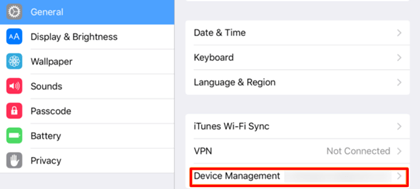
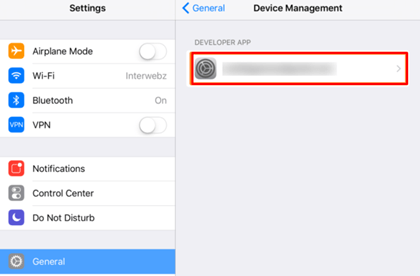
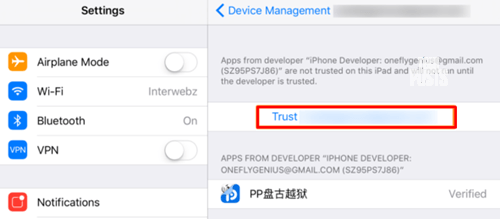

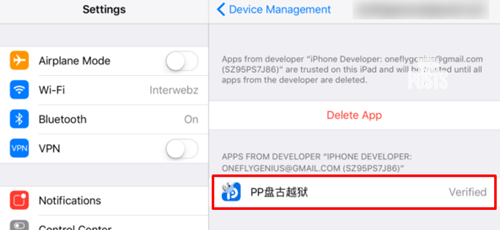
Pasul 4: Acum apăsați butonul Acasă și reveniți la ecranul de pornire unde este instalată aplicația și lansați-o. Atingeți ” OK ” când apare fereastra pop-up de notificare. Această notificare spune că „permiteți apariția notificărilor din această aplicație”. Acest lucru este necesar pentru a Jailbreak dispozitivul iOS.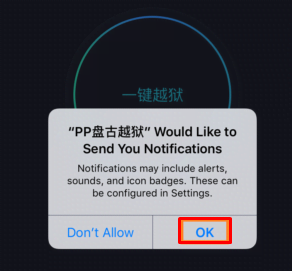
Pasul 5: așteptați 20-30 de secunde în interiorul aplicației și nu apăsați pe sau în interiorul „cercului”. Acest lucru va asigura rata maximă de succes pentru Jailbreaking.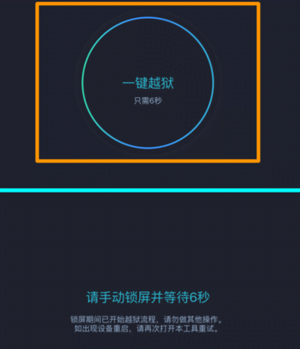
Pasul 6: în cele din urmă, apăsați pe cerc și după 5 secunde, blocați dispozitivul iOS folosind butonul de alimentare. Acum apăsați butonul Acasă, veți vedea o notificare în limba chineză pe ecranul de blocare care spune „Cydia”. Acest lucru indică faptul că procesul de Jailbreak a fost executat cu succes și instalează aplicația „Cydia” pe dispozitivul dvs. iOS.
asta e. A fost la fel de simplu ca asta. Jailbreaking 9.2 și mai sus nu ar putea fi mai ușor decât acest lucru. Chiar și înrădăcinarea Android este în mare parte foarte complicată. Mențineți ecranul treaz apăsând butonul Acasă și nu deblocați dispozitivul. Acesta va „reporni” automat odată ce procesul este finalizat. Așadar, așteptați să apară pe ecran” sigla albă a Apple”.
recomandat pentru tine: cum să joace orice jocuri PSP pe iOS 9 și mai sus – nu JailBreak Necesar
acum debloca dispozitivul și veți vedea Cydia app este instalat. Puteți merge mai departe și deschideți-l pentru a instala orice depozit sau pachet și trucuri pe care doriți să.
lucruri de reținut după Jailbreaking dispozitivul iOS
vă rugăm să asigurați-vă că nu instalați orice tweak incompatibile sau pachete care nu au fost actualizate într-un timp ca acest lucru ar putea forța să restaurați dispozitivul. Toate pachetele actualizate pentru 9.1 ar trebui să funcționeze
când instalați orice modificare și reporniți dispozitivul iOS, deschideți aplicația Pangu în loc de Cydia (deoarece se va prăbuși) și lăsați-o să se deschidă aproximativ 20-30 de secunde, apoi atingeți în interiorul „cercului”, așteptați 5 secunde și blocați dispozitivul așa cum am făcut la Pasul 5 și Pasul 6. veți primi în mod similar o notificare pe ecranul de blocare și vă va arăta din nou Logo-ul Apple și când începe, continuați să deblocați și să începeți să utilizați Cydia sau orice modificare pe care ați instalat-o prin „Cydia”. Nu vă faceți griji dacă cizme din nou.
dacă aplicația Pangu nu se deschide, din păcate, trebuie să utilizați metoda PC pentru a Jailbreak iPhone, iPad sau iPod Touch. Dacă dispozitivul dvs. se blochează din întâmplare pe sigla Apple, reporniți-l ținând apăsat butonul Home+Power împreună.
trebuie să vedeți: 4 Aplicații iOS pe care ar trebui să le încercați pe iPhone sau iPad
această metodă este 100% sigură, dar încă o dată aș dori să vă reamintesc că este posibil ca această metodă să nu dureze mult. Odată ce Apple revocă accesul la certificat, acesta nu va funcționa. În acel moment, trebuie să utilizați computerul Windows pentru a vă Jailbreak dispozitivul iOS. Am încorporat video de la „iCrackUriDevice” de mai jos explicând Jailbreak folosind Windows PC. Este un tutorial video lung și necesită mai mulți pași care trebuie urmați din nou și din nou pentru a obține acces root sau Jailbreak.
deci, acest lucru a fost totul despre jailbreak iOS 9.2 până la 9.3.3 fără a utiliza Windows PC sau Mac. Încă o dată o mulțumire foarte mare pentru Pangu, iCrackUriDevice și Jailbreakme9.com pentru crearea acestui instrument Jailbreak pentru iPhone, iPad și iPod Touch. sper că ți-a plăcut acest tutorial și cu succes Jailbreak dispozitivul iOS. Vă rugăm să urmați-ne pe Facebook și Twitter pentru mai multe astfel de cum să Ghiduri. De asemenea, vă puteți abona la newsletter-ul nostru prin e-mail de mai jos.




